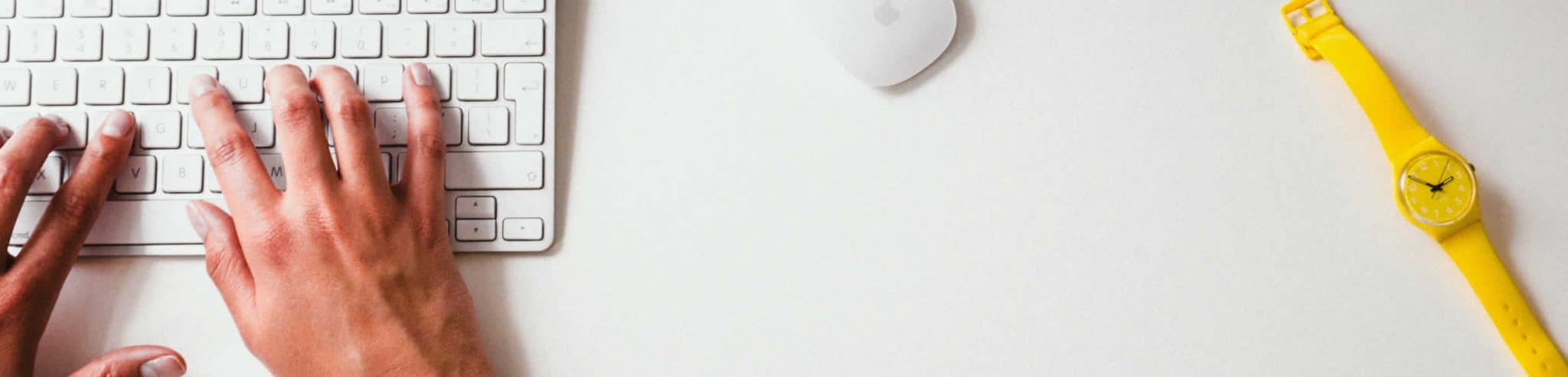Met regelmaat updaten van je WordPress website en van alle Plugins is heel belangrijk.
WordPress-websites zijn gevoelig voor hacks, omdat WordPress zo ongelofelijk populair is is het ook kwetsbaar, omdat constant allerlei hackers (zowel menselijke als robots) bezig zijn om gaten in het systeem te vinden om vervolgens virussen te kunnen verspreiden of spam-mails te kunnen sturen. Dit is de laatste jaren erger geworden.
Het kan zomaar gebeuren dat er een lek ontdekt wordt in een Plugin en ondanks de Security Plugin is je site dan toch kwetsbaar. Wat bleek niet lang geleden, op 1 juli 2014 was in de Plugin Mailpoet (nieuwsbrieven maken) een fout ontdekt en bleek een kwetsbare plek te hebben. Zodra dit bekend was hebben de makers het lek gedicht en een nieuwe versie in het dashboard gezet. Als deze op tijd ge-update zou zijn, dan was hoogstwaarschijnlijk alles goed gegaan!

Voor een gehackte site moet veel werk verricht worden. Ik ben direct een herstelplan gaan maken en kwam een hulpwebsite tegen waar als eerste stond: website gehackt? De eerste en meest belangrijke stap is: rustig blijven. :).
Gelukkig waren er back-ups van de database (alle gegevens). De back-ups van de bestanden waren geïnfecteerd en waren dus onbruikbaar, behalve alle afbeeldingen. De sites konden hersteld worden door opnieuw alles te installeren.
Dus:
Regelmatig backuppen en updaten!
WordPress, Plugins en Thema’s vernieuwen regelmatig. Je krijgt dan een melding bovenin het dashboard.
Hoe maak je een Backup?
Altijd eerst een backup maken en downloaden naar je eigen computer!
Eerst maak je een back-up van de database en bestanden van de website via de Plugin: BackUpWordpress (na installatie zie Dashboard: Extra: Back ups).
Klik op Complete weekly en op Run now (dit duurt even) en daarna Download. Nu heb je een versie lokaal op je computer die eventueel via FTP terug te zetten is (hiermee kan ik je altijd helpen).
Let op: probeer altijd dit gedownloade pakket op je computer uit te pakken. Namelijk het kan gebeuren dat je site teveel ruimte inneemt op de server en dan werkt de back-up niet. Dan zal je meer serverruimte moeten aanvragen (kost 10 euro meer per jaar).
Hoe updaten?
Daarna klik je boven in Dashboard > Updates. Hier krijg je meldingen over WordPress en over Plugins die moeten worden bijgewerkt en eventueel het Thema.
Plugins aanvinken en klik op Plugins bijwerken. (Best practice: niet alle tegelijk en tussendoor kijken of de site wel goed blijft werken).
Beste lezer, in de ca. tien jaar dat ik nu met WordPress werk heb ik nog nooit eerder een hack meegemaakt. Ik hoop het ook de volgende tien jaar niet mee te maken. En ook de WordPress-makers zullen er alles aan doen om het risico tot een minimum te beperken. We hebben allen een security-Plugin die bijna alles tegenhoudt.
Dus wens ik jullie weer veel plezier met je website!